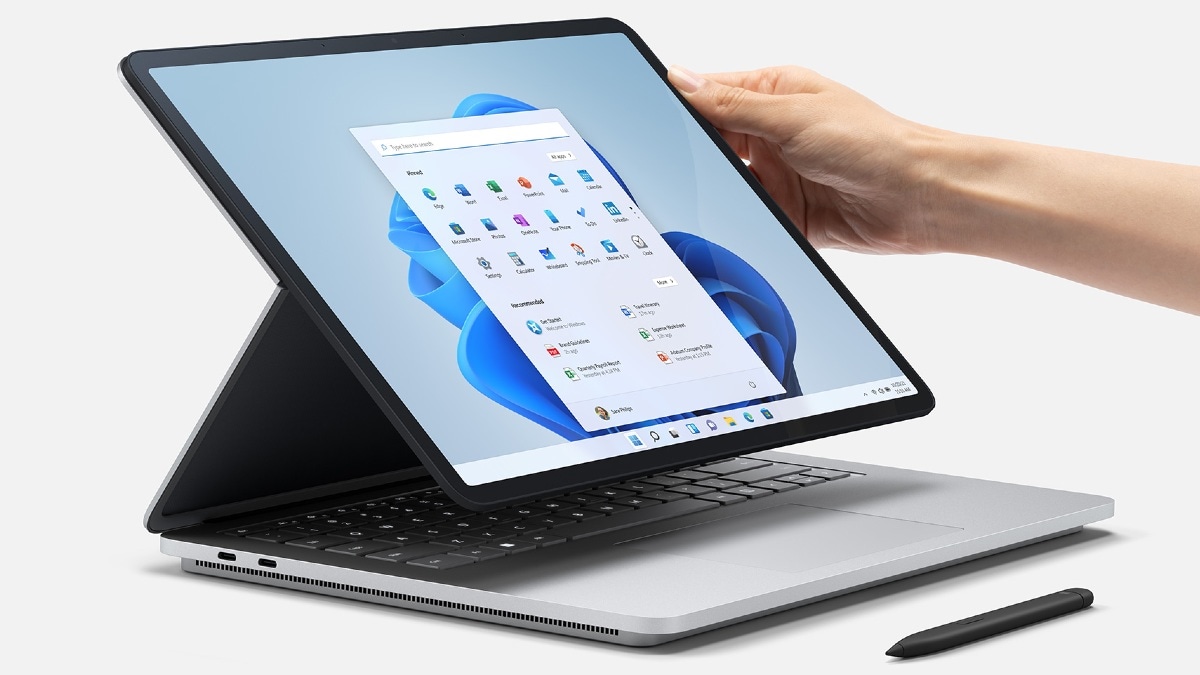Dzisiaj pokażemy Ci, jak wyłączyć autokorektę klawiatury dotykowej w systemie Windows 11. Jeśli nie chcesz, aby system Windows 11 automatycznie poprawiał słowa podczas korzystania z klawiatury dotykowej, z przyjemnością usłyszysz, że jest to narzędzie, które można wyłączyć. Nawet najbardziej początkujący użytkownik może dostosować te opcje, więc nie martw się.
Jak wyłączyć autokorektę klawiatury dotykowej w systemie Windows 11?
- Otwórz Ustawienia systemu Windows.
- Jeśli nie wiesz jak, możesz po prostu nacisnąć klawisz skrótu Windows + i lub kliknąć prawym przyciskiem myszy ikonę Start i wybrać “Ustawienia” z menu, które się pojawi.
- Następnie wprowadź sekcję „Czas i język” z paska bocznego.
- Wybierz „Wpisywanie”.

- Zobaczysz przełącznik o nazwie „Autokorekta błędnie napisanych słów”, wyłącz ten przełącznik.
- W tej samej sekcji ustawień możesz również wyłączyć funkcje “Podświetl błędnie napisane słowa”. To zależy wyłącznie od Ciebie.
- Zamknij ustawienia.
Jak widać proces jest naprawdę prosty. W ten sposób nauczyłeś się, jak wyłączyć autokorektę klawiatury dotykowej w systemie Windows 11.